Avec un peu de créativité, vous pouvez facilement transformer votre couverture de film de maison ennuyeuse en quelque chose d'amusant et de mémorable qui ressemble à un film professionnel. Voici comment créer votre propre couverture de DVD, que ce soit pour un film ou pour votre propre film.
Première partie de trois:
Décider de ce que vous voulez sur votre couverture
-
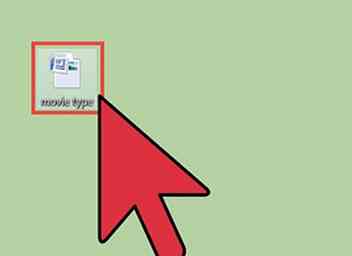 1 Déterminez quel est votre film. Avant de faire votre couverture de DVD, sachez quel type de film vous réalisez.
1 Déterminez quel est votre film. Avant de faire votre couverture de DVD, sachez quel type de film vous réalisez. - Est-ce une collection de films à la maison? Une vidéo de vacances? Ou peut-être que c'est un court métrage que vous avez fait pour l'école ou pour le plaisir.
-
 2 Choisissez un nom pour votre film. Essayez de rendre le titre intéressant et attrayant, plutôt que simplement descriptif.
2 Choisissez un nom pour votre film. Essayez de rendre le titre intéressant et attrayant, plutôt que simplement descriptif. - Au lieu de simplement lui attribuer le titre «Vacances en famille», vous pouvez créer un titre créatif pour rendre votre couverture DVD plus attrayante.
- Dites où vous êtes parti en vacances ou utilisez ce que vous avez fait dans le cadre du titre.
- Par exemple, s'il s'agit d'un projet de classe pour l'historique, appelez-le quelque chose comme "Un retour dans le temps" plutôt que "Projet de classe d'histoire".
-
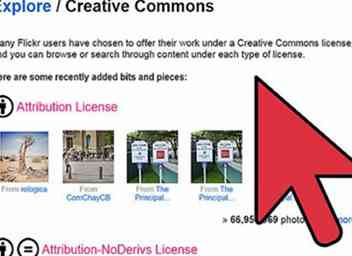 3 Trouvez une image. Regardez n'importe quel film et vous verrez qu'il y a une image ou un thème central sur la couverture, incluant généralement certaines des personnes dans le film.
3 Trouvez une image. Regardez n'importe quel film et vous verrez qu'il y a une image ou un thème central sur la couverture, incluant généralement certaines des personnes dans le film. - Vous pouvez toujours utiliser une image fixe d'une partie de la vidéo que vous avez prise ou une photo prise.
- Alternativement, vous pouvez trouver une photo en ligne que vous aimez et pensez que cela fonctionnera bien. Mais vous devriez faire attention si vous distribuez votre DVD à d’autres utilisateurs car vous devez respecter les lois sur le copyright pour les photos.[1]
- Vous pouvez trouver des photos Creative Commons gratuites en utilisant le site Creative Commons ou la section Creative Commons sur Flicker.[2][3]
-
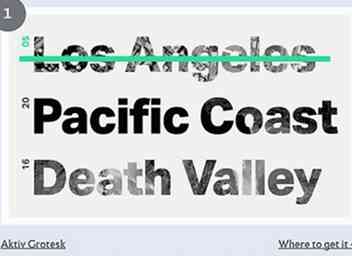 4 Choisissez une ou deux polices que vous souhaitez utiliser. Garder votre texte dans une ou deux polices vous assurera d'avoir une couverture propre et de le rendre facile à lire.
4 Choisissez une ou deux polices que vous souhaitez utiliser. Garder votre texte dans une ou deux polices vous assurera d'avoir une couverture propre et de le rendre facile à lire. - Si vous voulez que votre couverture de DVD ait un aspect moderne, vous pouvez utiliser une police telle que Helvetica, Folio ou Standard CT.[4]
- Vous avez peut-être fait un voyage en Asie et vous voulez une police qui incarne votre voyage. Vous pouvez utiliser quelque chose comme Papyrus ou Bonzai. Ou peut-être vous voulez une police amusante et funky, essayez quelque chose comme Distillery ou True North.[5]
-
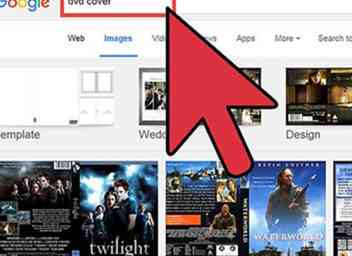 5 Regardez vos DVD préférés pour vous inspirer. Avez-vous une affiche de film ou de film préférée? Jetez un coup d'œil aux DVD et prenez note de ce que vous faites et n'aimez pas.
5 Regardez vos DVD préférés pour vous inspirer. Avez-vous une affiche de film ou de film préférée? Jetez un coup d'œil aux DVD et prenez note de ce que vous faites et n'aimez pas. - Peut-être que vous aimez une couverture de DVD avec un collage d'images ou une police avec une police funky. S'inspirer de ce que vous aimez est un excellent moyen d'imaginer à quoi ressemblera votre couverture de DVD.
Deuxième partie de trois:
Concevoir votre couverture de DVD
-
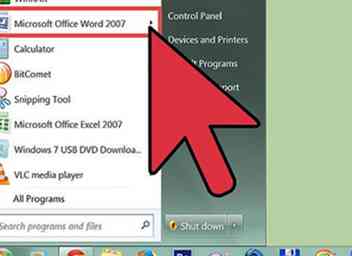 1 Utilisez un mot ou un programme de conception. Vous pouvez créer votre propre couverture de DVD en utilisant n'importe quel nombre de programmes, de Microsoft Word à Photoshop.
1 Utilisez un mot ou un programme de conception. Vous pouvez créer votre propre couverture de DVD en utilisant n'importe quel nombre de programmes, de Microsoft Word à Photoshop. - Vous pouvez utiliser un modèle dans Microsoft Word ou configurer manuellement votre document. Dans OpenOffice.org Writer ou Microsoft Word, Cliquez sur Format puis Colonnes Alors choisi 3. Réglez la largeur de la colonne 1 à 129 mm (5 "), la colonne 2 à 15 mm (0,6") et la colonne 3 à 129 mm (5 "). Cliquez ici ligne entre.
- Si vous connaissez bien Photoshop, vous pouvez également créer votre propre couverture de DVD dans cette application.[6]
-
 2 Placez vos images dans votre fichier de document. Si vous avez configuré votre fichier pour pouvoir imprimer une page à plier, vous pouvez commencer à insérer vos images à l’avant et à l’arrière de votre pochette de DVD.
2 Placez vos images dans votre fichier de document. Si vous avez configuré votre fichier pour pouvoir imprimer une page à plier, vous pouvez commencer à insérer vos images à l’avant et à l’arrière de votre pochette de DVD. - Une couverture DVD standard mesure 184 mm (7,25 ") sur 273 mm (10,75"). Selon le format de votre imprimante et de votre papier, il est possible de placer une jaquette de DVD sur une seule feuille de papier (le format A4, qui est le format standard du papier, est suffisamment grand).[7]Vous devrez peut-être réduire les marges de la page à zéro.
- Si le format de votre papier ne permet pas l'impression sur une seule feuille, les panneaux avant et arrière doivent tous deux être 7.25 "par 5.15". La bande de titre, également appelée colonne vertébrale, devrait être 7,25 "par 0,5". Cela laissera un peu de chevauchement pour connecter les pièces.
-
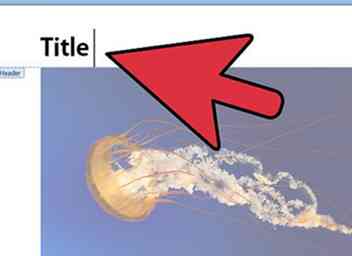 3 Insérez votre texte. Avec vos images en place, il est maintenant temps d'inclure le texte de votre choix dans votre document.
3 Insérez votre texte. Avec vos images en place, il est maintenant temps d'inclure le texte de votre choix dans votre document. - Si vous utilisez une application Word, vous pouvez utiliser la fonction «Insérer du texte». Ou, si vous êtes dans Photoshop, cliquez sur le bouton «T» de votre panneau, puis dessinez la zone de texte sur votre photo.[8]Vous devriez voir un curseur clignotant qui indique que vous pouvez commencer à taper.
-
 4 Faire preuve de créativité. En plus d'utiliser des photos, vous pouvez inclure des commentaires réels, voire faux, tels que: "Amazing. Le plus grand film de l'année". - John Smith de Some Magazine '. Ou si c'est plus un film à la maison, vous pouvez ajouter une citation de votre film ou de votre voyage qui résume le contenu de votre film.
4 Faire preuve de créativité. En plus d'utiliser des photos, vous pouvez inclure des commentaires réels, voire faux, tels que: "Amazing. Le plus grand film de l'année". - John Smith de Some Magazine '. Ou si c'est plus un film à la maison, vous pouvez ajouter une citation de votre film ou de votre voyage qui résume le contenu de votre film. - Cela ajoutera une signification supplémentaire à votre DVD. Vous pouvez même ajouter de faux codes-barres et des cotes d'âge (comme les classifications MPAA ou BBFC) pour plus de réalisme.[9][10]
Troisième partie de trois:
Impression et placement de la couverture de votre DVD
-
 1 Enregistrez votre fichier. Avant de faire quoi que ce soit, il est toujours préférable de sauvegarder vos fichiers pour éviter tout problème ou pour imprimer votre couverture.
1 Enregistrez votre fichier. Avant de faire quoi que ce soit, il est toujours préférable de sauvegarder vos fichiers pour éviter tout problème ou pour imprimer votre couverture. -
 2 Faites un aperçu avant impression. Avant d’imprimer, vous devez effectuer un aperçu avant impression pour vous assurer que tout est bien sur votre page.
2 Faites un aperçu avant impression. Avant d’imprimer, vous devez effectuer un aperçu avant impression pour vous assurer que tout est bien sur votre page. - Si vous utilisez Windows, vous pouvez trouver le bouton d'aperçu d'impression sous l'onglet «Menu».[11]
- Si vous utilisez Mac OSX, vous pouvez trouver le bouton d'aperçu avant impression sous l'onglet «Fichier» en haut.
- En cliquant sur le bouton «Imprimer» de Photoshop, vous obtenez également un aperçu de l'impression.
-
 3 Imprimez une page de test. Si vous imprimez plusieurs pages, vous devez d'abord imprimer une seule page de test pour vous assurer que votre couverture de DVD est à votre goût. De cette façon, s'il y a des problèmes, vous n'aurez pas perdu beaucoup d'encre et de papier.
3 Imprimez une page de test. Si vous imprimez plusieurs pages, vous devez d'abord imprimer une seule page de test pour vous assurer que votre couverture de DVD est à votre goût. De cette façon, s'il y a des problèmes, vous n'aurez pas perdu beaucoup d'encre et de papier. -
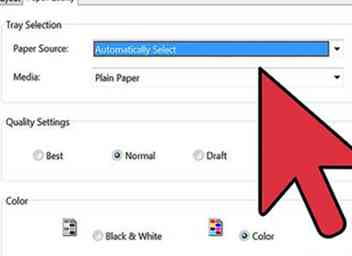 4 Laissez l'encre sur le papier sécher. Avant d'insérer la jaquette du DVD, vous devez poser le papier à plat pendant environ 20 à 30 minutes pour vous assurer que l'encre est sèche afin de ne pas laisser de traces lorsque vous l'insérez dans votre boîtier DVD.
4 Laissez l'encre sur le papier sécher. Avant d'insérer la jaquette du DVD, vous devez poser le papier à plat pendant environ 20 à 30 minutes pour vous assurer que l'encre est sèche afin de ne pas laisser de traces lorsque vous l'insérez dans votre boîtier DVD. - Si vous utilisez du papier photo brillant, vous devrez peut-être le laisser sécher un peu plus longtemps.
-
 5 Insérez votre papier dans la pochette de votre DVD. Une fois le papier sec, ouvrez le couvercle de votre DVD et posez-le à plat. Glissez simplement le papier dans votre housse et ajustez-le pour qu'il soit uniforme. Et le tour est joué! Vous avez fait votre propre couverture de DVD!
5 Insérez votre papier dans la pochette de votre DVD. Une fois le papier sec, ouvrez le couvercle de votre DVD et posez-le à plat. Glissez simplement le papier dans votre housse et ajustez-le pour qu'il soit uniforme. Et le tour est joué! Vous avez fait votre propre couverture de DVD! - Si vous avez un disque DVD avec un sommet blanc et un graveur de DVD qui vous permet de graver des images sur le disque, utilisez-le! Cela va vraiment ajouter du réalisme à votre DVD. Sinon, vous pouvez toujours placer une étiquette dessus. Vous pouvez trouver toutes sortes d'étiquettes de pression dans les magasins de fournitures de bureau ou informatiques.
-
 6 Obtenez le pop-corn! Profitez de votre film! Présentez le film comme un véritable DVD. Cela va vraiment impressionner votre public.
6 Obtenez le pop-corn! Profitez de votre film! Présentez le film comme un véritable DVD. Cela va vraiment impressionner votre public.
Facebook
Twitter
Google+
 Minotauromaquia
Minotauromaquia
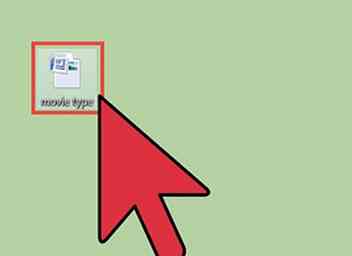 1 Déterminez quel est votre film. Avant de faire votre couverture de DVD, sachez quel type de film vous réalisez.
1 Déterminez quel est votre film. Avant de faire votre couverture de DVD, sachez quel type de film vous réalisez.  2 Choisissez un nom pour votre film. Essayez de rendre le titre intéressant et attrayant, plutôt que simplement descriptif.
2 Choisissez un nom pour votre film. Essayez de rendre le titre intéressant et attrayant, plutôt que simplement descriptif. 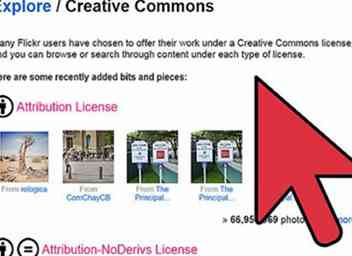 3 Trouvez une image. Regardez n'importe quel film et vous verrez qu'il y a une image ou un thème central sur la couverture, incluant généralement certaines des personnes dans le film.
3 Trouvez une image. Regardez n'importe quel film et vous verrez qu'il y a une image ou un thème central sur la couverture, incluant généralement certaines des personnes dans le film. 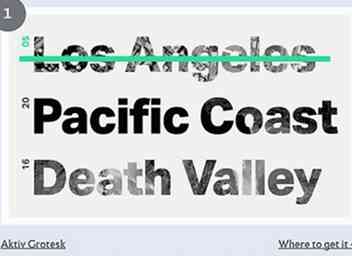 4 Choisissez une ou deux polices que vous souhaitez utiliser. Garder votre texte dans une ou deux polices vous assurera d'avoir une couverture propre et de le rendre facile à lire.
4 Choisissez une ou deux polices que vous souhaitez utiliser. Garder votre texte dans une ou deux polices vous assurera d'avoir une couverture propre et de le rendre facile à lire. 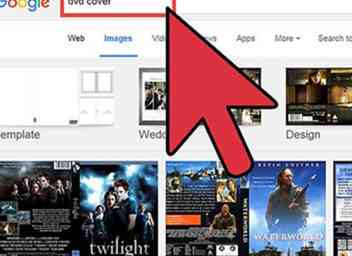 5 Regardez vos DVD préférés pour vous inspirer. Avez-vous une affiche de film ou de film préférée? Jetez un coup d'œil aux DVD et prenez note de ce que vous faites et n'aimez pas.
5 Regardez vos DVD préférés pour vous inspirer. Avez-vous une affiche de film ou de film préférée? Jetez un coup d'œil aux DVD et prenez note de ce que vous faites et n'aimez pas. 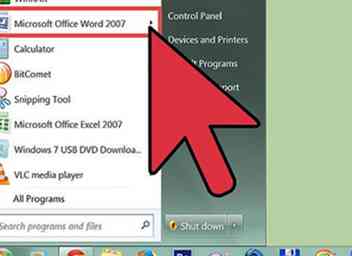 1 Utilisez un mot ou un programme de conception. Vous pouvez créer votre propre couverture de DVD en utilisant n'importe quel nombre de programmes, de Microsoft Word à Photoshop.
1 Utilisez un mot ou un programme de conception. Vous pouvez créer votre propre couverture de DVD en utilisant n'importe quel nombre de programmes, de Microsoft Word à Photoshop.  2 Placez vos images dans votre fichier de document. Si vous avez configuré votre fichier pour pouvoir imprimer une page à plier, vous pouvez commencer à insérer vos images à l’avant et à l’arrière de votre pochette de DVD.
2 Placez vos images dans votre fichier de document. Si vous avez configuré votre fichier pour pouvoir imprimer une page à plier, vous pouvez commencer à insérer vos images à l’avant et à l’arrière de votre pochette de DVD. 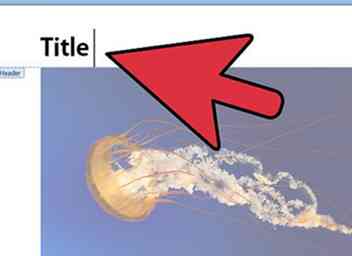 3 Insérez votre texte. Avec vos images en place, il est maintenant temps d'inclure le texte de votre choix dans votre document.
3 Insérez votre texte. Avec vos images en place, il est maintenant temps d'inclure le texte de votre choix dans votre document.  4 Faire preuve de créativité. En plus d'utiliser des photos, vous pouvez inclure des commentaires réels, voire faux, tels que: "Amazing. Le plus grand film de l'année". - John Smith de Some Magazine '. Ou si c'est plus un film à la maison, vous pouvez ajouter une citation de votre film ou de votre voyage qui résume le contenu de votre film.
4 Faire preuve de créativité. En plus d'utiliser des photos, vous pouvez inclure des commentaires réels, voire faux, tels que: "Amazing. Le plus grand film de l'année". - John Smith de Some Magazine '. Ou si c'est plus un film à la maison, vous pouvez ajouter une citation de votre film ou de votre voyage qui résume le contenu de votre film.  1 Enregistrez votre fichier. Avant de faire quoi que ce soit, il est toujours préférable de sauvegarder vos fichiers pour éviter tout problème ou pour imprimer votre couverture.
1 Enregistrez votre fichier. Avant de faire quoi que ce soit, il est toujours préférable de sauvegarder vos fichiers pour éviter tout problème ou pour imprimer votre couverture.  2 Faites un aperçu avant impression. Avant d’imprimer, vous devez effectuer un aperçu avant impression pour vous assurer que tout est bien sur votre page.
2 Faites un aperçu avant impression. Avant d’imprimer, vous devez effectuer un aperçu avant impression pour vous assurer que tout est bien sur votre page.  3 Imprimez une page de test. Si vous imprimez plusieurs pages, vous devez d'abord imprimer une seule page de test pour vous assurer que votre couverture de DVD est à votre goût. De cette façon, s'il y a des problèmes, vous n'aurez pas perdu beaucoup d'encre et de papier.
3 Imprimez une page de test. Si vous imprimez plusieurs pages, vous devez d'abord imprimer une seule page de test pour vous assurer que votre couverture de DVD est à votre goût. De cette façon, s'il y a des problèmes, vous n'aurez pas perdu beaucoup d'encre et de papier. 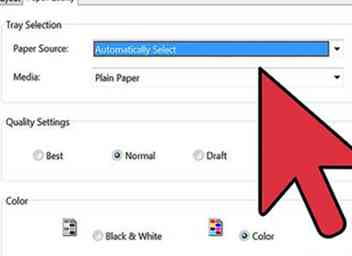 4 Laissez l'encre sur le papier sécher. Avant d'insérer la jaquette du DVD, vous devez poser le papier à plat pendant environ 20 à 30 minutes pour vous assurer que l'encre est sèche afin de ne pas laisser de traces lorsque vous l'insérez dans votre boîtier DVD.
4 Laissez l'encre sur le papier sécher. Avant d'insérer la jaquette du DVD, vous devez poser le papier à plat pendant environ 20 à 30 minutes pour vous assurer que l'encre est sèche afin de ne pas laisser de traces lorsque vous l'insérez dans votre boîtier DVD.  5 Insérez votre papier dans la pochette de votre DVD. Une fois le papier sec, ouvrez le couvercle de votre DVD et posez-le à plat. Glissez simplement le papier dans votre housse et ajustez-le pour qu'il soit uniforme. Et le tour est joué! Vous avez fait votre propre couverture de DVD!
5 Insérez votre papier dans la pochette de votre DVD. Une fois le papier sec, ouvrez le couvercle de votre DVD et posez-le à plat. Glissez simplement le papier dans votre housse et ajustez-le pour qu'il soit uniforme. Et le tour est joué! Vous avez fait votre propre couverture de DVD!  6 Obtenez le pop-corn! Profitez de votre film! Présentez le film comme un véritable DVD. Cela va vraiment impressionner votre public.
6 Obtenez le pop-corn! Profitez de votre film! Présentez le film comme un véritable DVD. Cela va vraiment impressionner votre public.